Как удалить Ватсап
WhatsApp – это популярный мессенджер для обмена текстовыми и голосовыми сообщениями. И нередко пользователи замечают, что тратят слишком много свободного времени на интернет-общение с его помощью, хотя это вовсе не обязательно. Но это не далеко единственная причина, почему человек может заинтересоваться, как удалить Ватсап или приостановить его работу. В рамках данной статьи мы разберемся с этими вопросами и предложим пошаговые инструкции для Android-устройств, iOS и ПК. Углубимся во все более детально.
Удаление WhatsApp
Существует три самых распространенных причины для отказа от мессенджера и чистки телефона от него:
- Желание ограничить себя в интернет-общении.
- Переход на другой мессенджер или аналогичное приложение.
- Чистка устройства от ненужных или редко используемых приложений.
Разумеется, этот список можно сильно расширить, но остальные причины, как правило, не такие популярные.
По ходу статьи мы разберем всю процедуру по отдельности для Android-девайсов, для iOS (iPhone и iPad) и для компьютера. Переходите сразу же в нужный раздел и следуйте предложенной инструкции.
Как удалить Ватсап с телефона Андроид полностью
На Андроид-смартфоне процесс удаления занимает не очень много времени и сил, вне зависимости от версии приложении. А сама процедура состоит из нескольких этапов – удаляется пользовательский аккаунт, а затем и установленная программа. Рассмотрим особенности каждого этапа подробнее.
Для удобства восприятия разобьем дальнейшее повествование на несколько логических блоков.
Первый этап: удаление аккаунта
Если вы в будущем не планируете общаться в мессенджере или хотите завести новый профиль, старый следует отключить. Для претворения задуманного в жизнь:
- Разблокируем смартфон и запускаем мессенджер WhatsApp.
- В любой их трех вкладок тапаем на значок вызова меню («три точки» в правом верхнем углу).

- В выпадающем списке выбираем вариант «Настройки».
- В новом окне тапаем по пункту «Аккаунт».
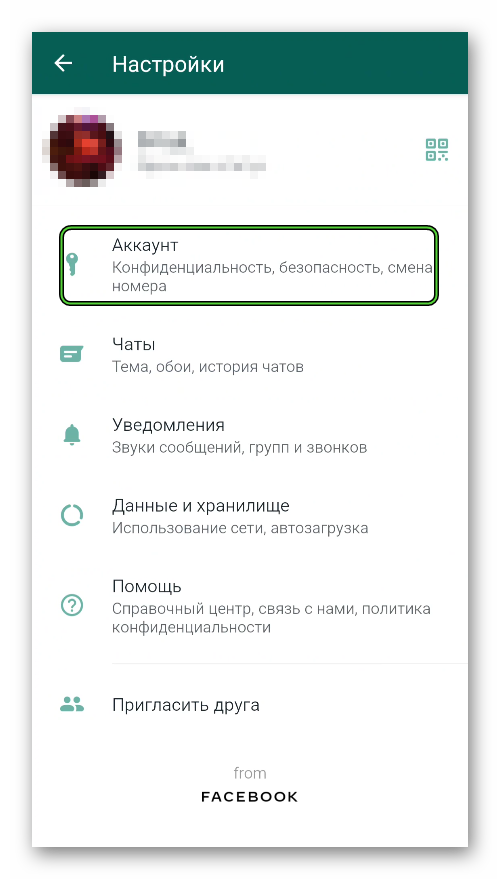
- На соответствующей страничке выбираем надпись «Удалить аккаунт».
- В нижней части окна выбираем страну проживания (выбираем нужный вариант из выпадающего списка), вводим номер мобильного телефона, привязанный к профилю.
- Подтверждаем серьезность намерений оранжевой кнопкой «Удалить аккаунт».
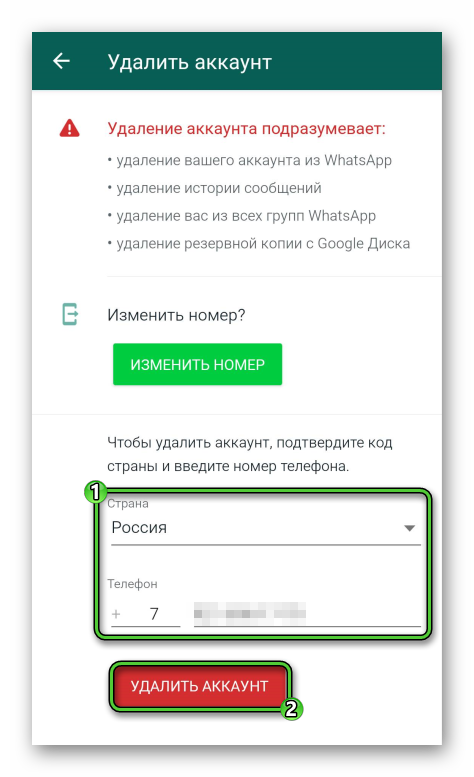
- Вводим одноразовый пароль из СМС-сообщения.
- Ждем завершения процедуры.
По итогу, встроенные алгоритмы автоматически выкинут вас на стартовую страничку для ввода номера для регистрации или авторизации в мессенджере.
Если с этим все понятно, переходим к удалению самого приложения.
Второй этап: деинсталляция мессенджера с устройства
После очистки персональных данных и аккаунта в целом, нам остается освободить часть памяти и удалить приложение.
Для претворения задуманного в жизнь:
- Разблокируем смартфон и тапаем по иконке в виде шестерни на рабочем столе или в шторке уведомлений.

- В окне системных настроек открываем раздел «Приложения». Как правило, он находится в блоке «Устройство».
- Переходим к полному списку (вариант «Все», «Все приложения» или «Сторонние»).

- Листаем его содержимое, пока не находим графу с заголовком WhatsApp.
- Тапаем по ней, чтобы перейти на страницу приложения.
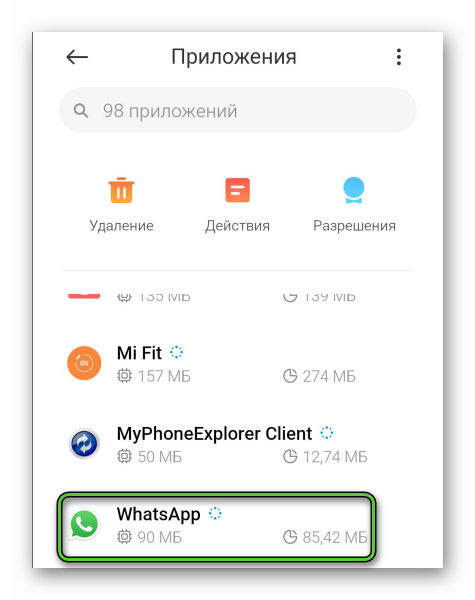
- Активируем кнопку «Удалить».
- Подтверждаем серьезность намерений и ждем завершения процедуры.
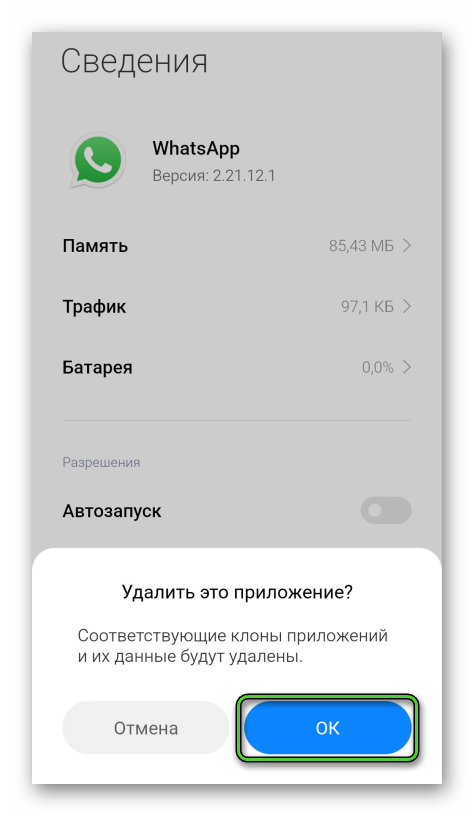
По итогу, на рабочем столе исчезает ярлык приложения, пропадает возможность отправки им push-уведомлений и другой сигнализации о входящих сообщениях.
Альтернативный вариант удаления Вацапа:
- Разблокируем смартфон и находим ярлык мессенджера в меню всех приложений, если оно есть, или на рабочем столе.
- Длительным тапом выделяем объект и активируем меню дополнительных действий.
- Переносим иконку в верхнюю часть пользовательского окна, к кнопке в виде крестика или к мусорной корзине.
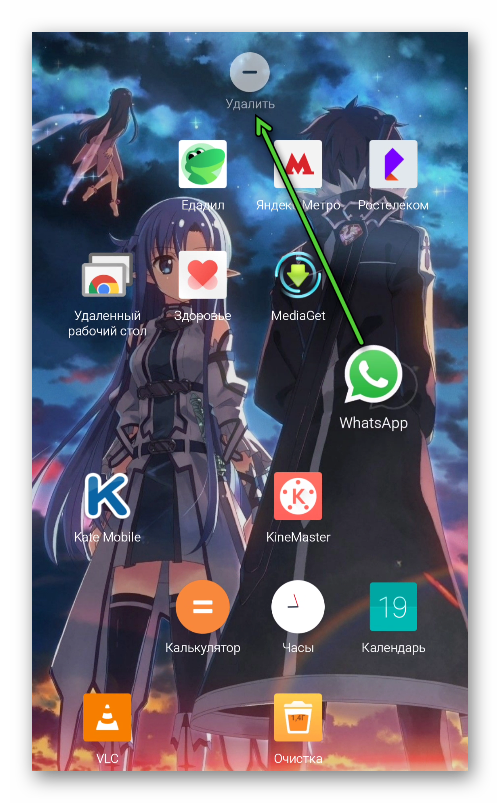
- Соглашаемся с процедурой деинсталляции.
- Ждем, пока иконка WhatsApp не пропадет навсегда.
Если по какой-то причине не получается использовать этот вариант, используем другой подход. Для претворения задуманного в жизнь:
- Разблокируем смартфон и тапаем по иконке «Play Маркет» на рабочем столе.

- С помощью функции поиска переходим на страницу WhatsApp.
- Нажимаем на кнопку «Удалить».
- А затем соглашаемся с выполнением процедуры в появившемся окошке.
Один из трех способов удаления WhatsApp вам наверняка подойдет.
Удаление Ватсап с Айфона
Как и в случае с Android, на iPhone сама процедура полного стирания мессенджера с устройства состоит из двух этапов. Сначала идет удаление личного аккаунта, а затем – чистка системы от самого приложения. Если первый этап вам не требуется, то сразу же переходите ко второму.
Удаление учетной записи
Процедура мало чем отличается от Андроид-смартфона. Для претворения задуманного в жизнь:
- Разблокируем смартфон и тапаем по иконке мессенджера на рабочем столе.
- Активируем иконку в виде шестерни в правом нижнем углу пользовательского окна.
- На страничке системных настроек выбираем вкладку «Учетная запись».
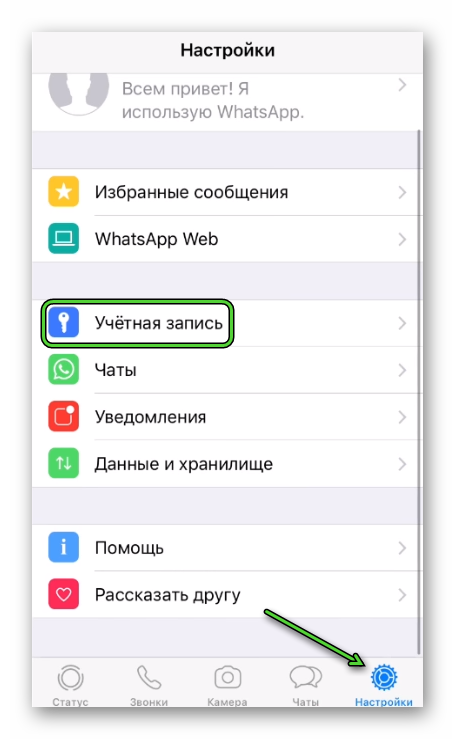
- В новом окне активируем красную надпись «Удалить учетную запись».
- Выбираем из выпадающего списка страну проживания, вводим привязанный к аккаунту номер мобильного телефона.
- Подтверждаем серьезность намерений и ждем завершения процедуры.
Если с этим пока все понятно, тогда двигаемся дальше.
Деинсталляция приложения
Остается только полностью удалить Ватсап с телефона. Для этого:
- Разблокируем смартфон и находим ярлык WhatsApp на одном из рабочих столов устройства.
- Длительным тапом по нему активируем режим редактирования (иконки начинают «плыть» и переливаться).
- Касаемся серого крестика в правом верхнем углу ярлыка.
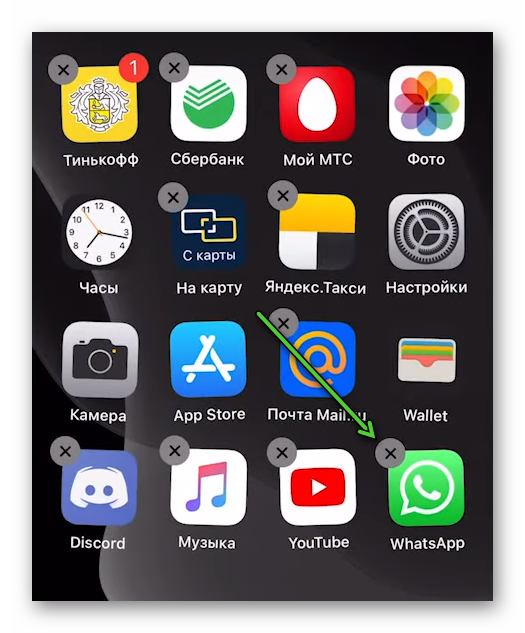
- Подтверждаем это действие кнопкой «Удалить» во всплывающем системном окне.
По итогу, на рабочем столе исчезает ярлык мессенджера, что окончательно избавляет пользователя от Ватсапа на смартфоне.
Теперь давайте поговорим о том, что нам делать с компьютерной версией WhatsApp.
Как удалить Ватсап на компьютере
В данном случае мы разберем два варианта процедуры:
- Деинсталляция официального клиента мессенджера.
- Деинсталляция мобильного приложения из эмулятора Android.
Поговорим о каждом более детально.
Официальный клиент для ПК
Удалить аккаунт Ватсап на компьютере или ноутбуке невозможно. Данная процедура доступна только в мобильном приложении, а соответствующую инструкцию для Android и iPhone вы найдете в предыдущих разделах статьи. А сейчас речь пойдет об отключении и полной деинсталляции ПК-клиента.
Первый шаг – отмена синхронизации с мобильной версией мессенджера. Чтобы деактивировать все устройства, когда-либо подключившиеся к вашему аккаунту, делаем следующее:
- На Android посещаем вкладку «Чаты» и тапаем по выделенной иконке:
 На iPhone переходим во вкладку «Настройки».
На iPhone переходим во вкладку «Настройки».
- Активируем пункт WhatsApp Web.
- В открывшемся окне представлена информация обо всех сессиях в системе с других устройств (даты, время и продолжительность пребывания в статусе онлайн). Тапаем по каждой из них и нажимаем на кнопку выхода.
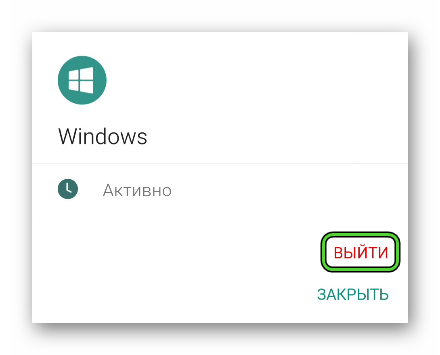
- Закрываем настройки мессенджера
Когда с этим покончено, настало время удалить установленную на ПК программу. В случае с Windows это делается так:
- Запускаем инструмент «Выполнить», одновременно нажав на клавиатуре
Win иR . - В текстовое поле вписываем или копируем команду
appwiz.cpl. - Кликаем на кнопку «ОК» для продолжения.
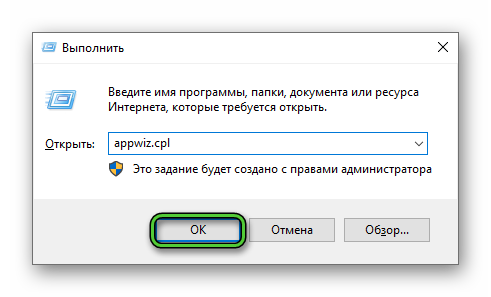
- В результате отобразится список установленных программ. Листаем его в самый низ.
- Находим графу с заголовком WhatsApp.
- Кликаем по ней правой клавишей мыши.
- Выбираем пункт «Удалить» в контекстном меню.

- Ждем несколько секунд, пока программа не пропадет из списка.
- Закрываем окно «Программы и компоненты».
Нам остается удалить аккаунт в мобильной версии мессенджера уже привычным способом и очистить память смартфона от лишней информации. И об использовании мессенджера можно будет забыть.
Android-эмулятор
Чтобы получить полноценный доступ к мессенджеру WhatsApp на ПК, нужно загрузить его с помощью Android-эмулятора. Процедура инсталляции в таком случае будет другой. В качестве примера мы возьмем BlueStacks, но и для Nox App Player инструкция аналогичная. Состоит она из двух этапов: отключение аккаунта и стирание мобильного приложения.
Чтобы отключить свой профиль, делаем следующее:
- Запускаем эмулятор у себя на компьютере или ноутбуке.
- Переходим на главную страницу, раздел «Мои игры».
- Кликаем по иконке WhatsApp, чтобы запустить мессенджер.
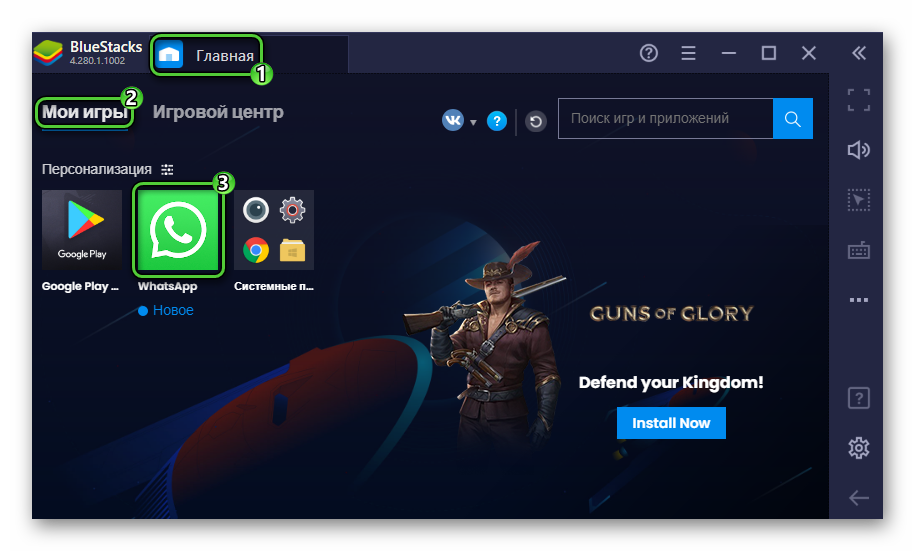
- Нажимаем на выделенную иконку, чтобы открыть главное меню:
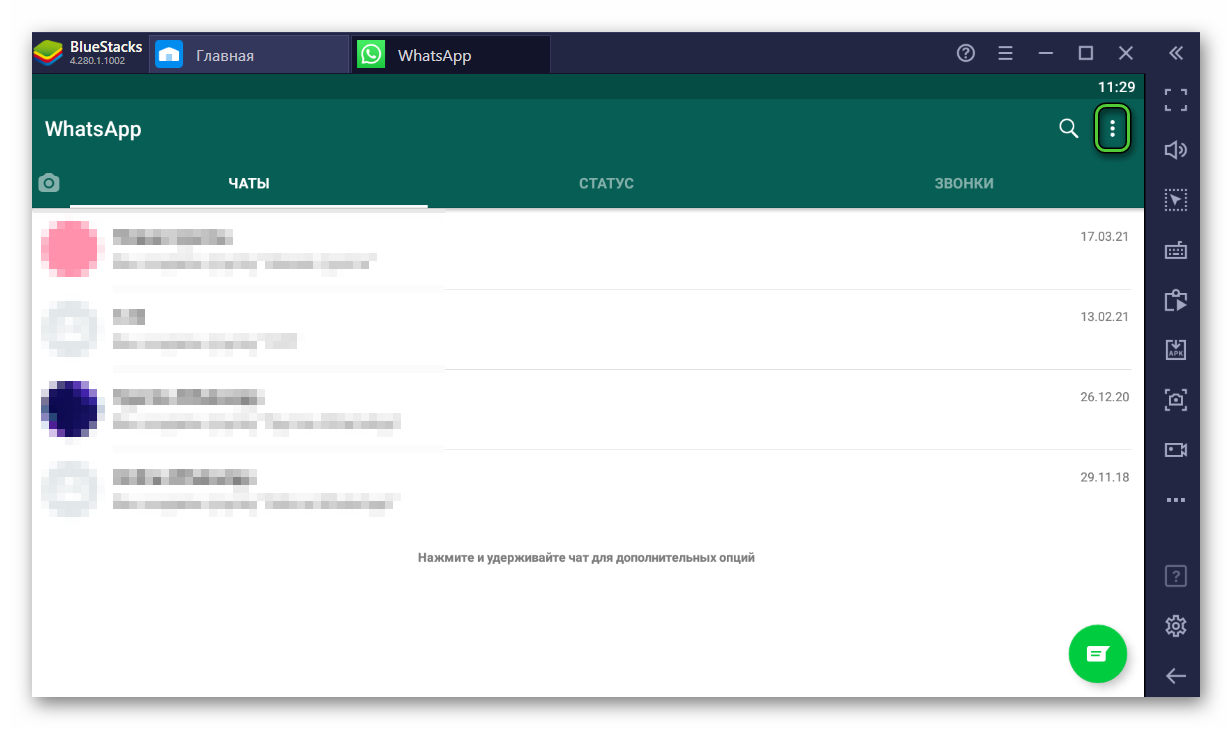
- В выпадающем списке выбираем пункт «Настройки».
- Переходим в системные параметры и открываем раздел «Аккаунт».
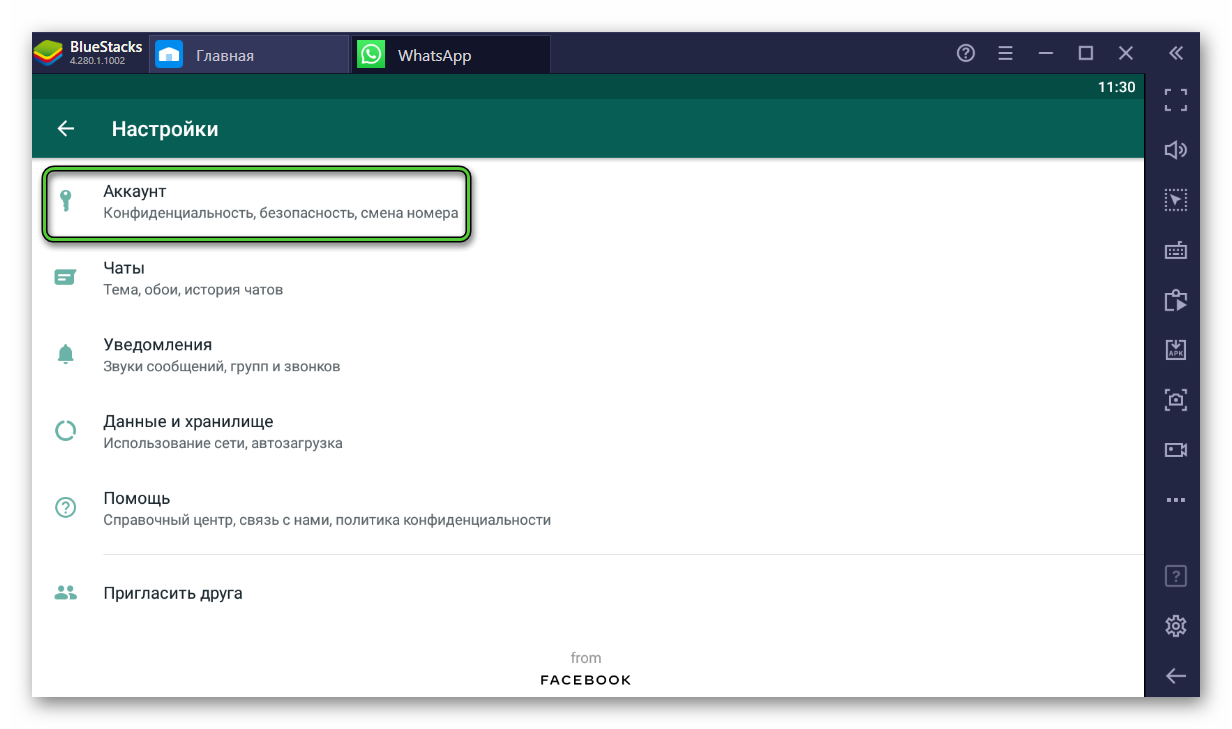
- В соответствующей окне кликаем по кнопке «Удалить аккаунт».
- Указываем свой мобильный номер и подтверждаем это действие.
После отключения учетной записи самое время удалить копию мессенджера WhatsApp. Для претворения задуманного в жизнь:
- Как и в предыдущем случае, открываем раздел «Мои игры» в эмуляторе.
- Наводим курсор на иконку мессенджера WhatsApp.
- Кликаем по ней правой клавишей, чтобы вызвать контекстное меню.
- Нажимаем на пункт «Удалить» из списка.
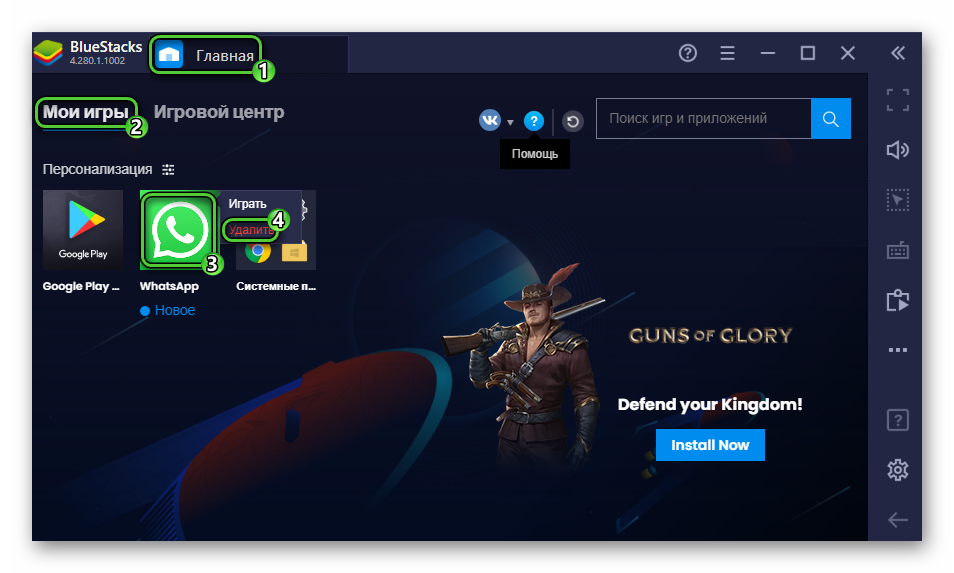
- Подтверждаем это действие в появившемся окошке.
- Ждем, пока иконка приложения не пропадет с рабочего стола.
Если с этим пока все понятно, давайте разберем несколько часто задаваемых вопросов по теме.
Типичные вопросы при удалении
В процессе удаления аккаунта и самого мессенджера у пользователей возникает ряд вопросов, на которые довольно сложно найти ответ в Сети. Так что давайте кратенько рассмотрим особенности ситуаций, и дадим правдивую информацию.
Увидит ли собеседник удаление вашего аккаунта
Что будет, если удалить аккаунт в Ватсапе? Узнают ли об этом ваши знакомые? Политика разработчиков такова, что система не оповещает ваших собеседников, когда вы, к примеру, очищаете общий чат или добавляете человека в черный список. С отключением аккаунта и стиранием приложения все то же самое.
Знакомый может догадаться о совершенных действиях только по косвенным признакам. Это:
- Длительное отсутствие в сети.
- Несменяемость аватарки профиля.
- Невозможность добавления в групповой чат.
- Над отправленным сообщением человека будет висеть только одна галочка серого цвета.

- Человек, который решил вам позвонить, не услышит гудков, так как система автоматически сбросит соединение с вашим контактом.
Конечно, по-отдельности такие моменты ни о чем не говорят, однако их совокупность уже заставляет думать о том, что ваш аккаунт временно заблокирован или полностью удален.
Удалится ли переписка в чате
Если вы просто удалили приложение WhatsApp со смартфона или ПК, но до этого включили резервное копирование, то проблем с восстановлением переписок не будет. Дело в том, что система автоматически отправляет в облачное хранилище проекта резервные копии, с помощью которых восстанавливается история сообщений и медиафайлы. Единственный нюанс – данные вернутся только за период до создания копии, все дальнейшие изменения учитываться не будут.
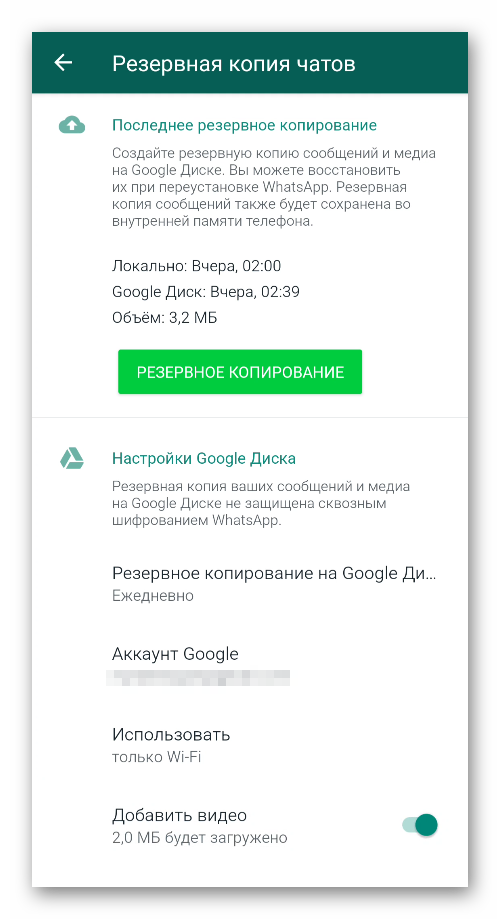
Если же вы удалили сам аккаунт в Ватсапе, то восстановить пользовательские данные не получится. Это связано с тем, что все копии и прочая информация автоматически удаляется с серверов, и вернуть все, как было, уже не выйдет.
Останутся ли группы
Как мы уже говорили, если вы просто удалили мессенджер со смартфона, то с помощью инструментов восстановления можно вернуть историю переписок, документы, фото и видео, а также участие в групповых чатах.
Это были наиболее популярные вопросы, волнующие пользователей по всему миру. Если пока нет нужды в дополнительной информации, давайте поговорим о проблемах с удалением, от которых не спрятаться.
Проблемы и ошибки при удалении Ватсапа
Зачастую, удаление приложений проходит в штатном режиме, так как используются для этого встроенные инструменты системы. Однако всегда есть вероятность того, что что-то пойдет не так. В нашем случае – это сбои в процессе удаления мессенджера.
Ошибка характеризуется тем, что соответствующая кнопка в системных настройках смартфона попросту неактивна. И не изменяется после остановки работы программы. Поэтому давайте посмотрим на несколько вариантов исправления ситуации к лучшему.
Для удобства восприятия разобьем дальнейшее повествование на несколько логических блоков.
Стороннее ПО
Если удалить Ватсап обычным способом не получается, так как соответствующая кнопка неактивна, прибегнем к помощи сторонних приложений.
Для претворения задуманного в жизнь:
- Разблокируем смартфон и тапаем по иконке «Play Маркет» на рабочем столе.

- Активируем поисковую строку в верхней части пользовательского окна.
- Вводим через виртуальную клавиатуру название программы Uninstaller.
- Тапаем по первой ссылке на странице результатов.
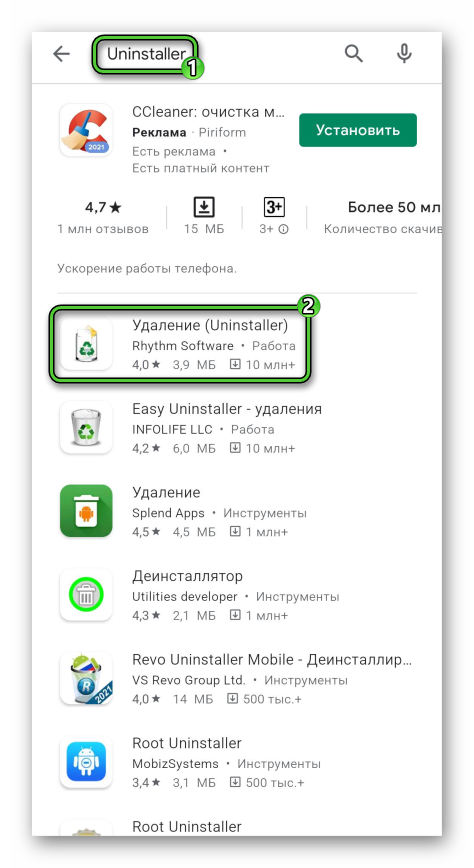
- Запускаем процедуру установки соответствующей кнопкой.
- Нажимаем на «Открыть», чтобы запустить приложение.
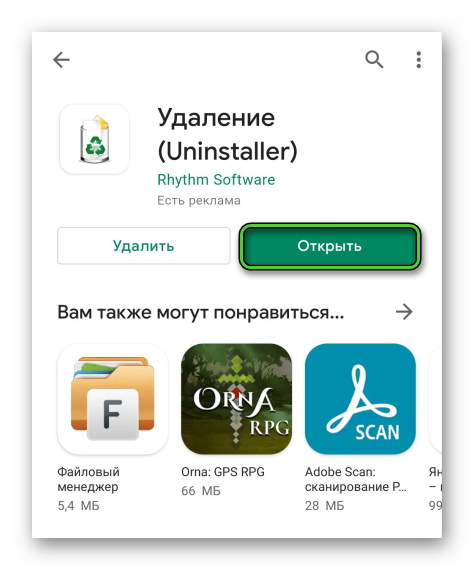
- Предоставляем ему требуемые разрешения.
- Ищем в списке графу WhatsApp и тапаем по ней.
- Нажимаем на кнопку «Удалить выбранные приложения».
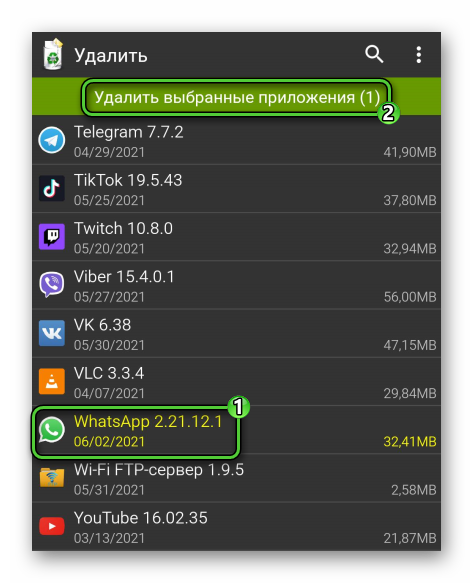
- Подтверждаем выполнение процедуры.
Это что касается использования сторонних приложений для решения проблемы с невозможностью удалить копию Ватсап. Давайте посмотрим, можно ли это сделать встроенным инструментарием.
Завершение
Чтобы полностью оборвать связь с мессенджером Ватсап, нужно удалить пользовательскую учетную запись через настройки приложения. Это действие автоматически сотрет с сервера проекта всю персональную информацию, которая хранилась там в виде резервных копий. Перестанет существовать возможность восстановить данные после возвращения в мессенджер, то же самое касается и медиафайлов в лице видео, аудио и музыки, документов.
Что касается дальнейших действий, то остается очистить физическую память устройства от лишнего приложения. Для этого воспользуйтесь встроенным инструментарий актуальной операционной системы. Если соответствующая кнопка неактивна, или наблюдается другие проблему, рекомендуем проверить статус приложения в системе так, как мы показали в последнем подзаголовке статьи.
В целом, ничего сложного в процедуре нет, и каждый способен довести ее до конца. Было бы понимание важности и нужного процесса, и некоторое количество времени.





